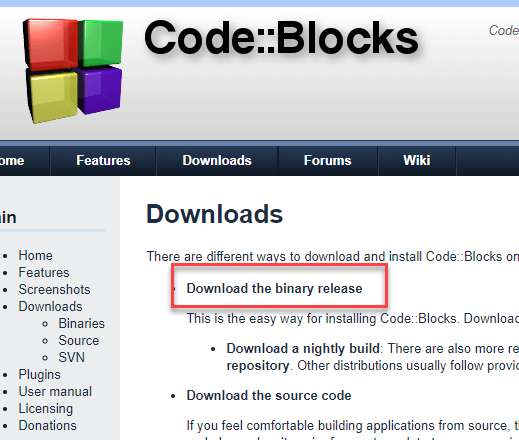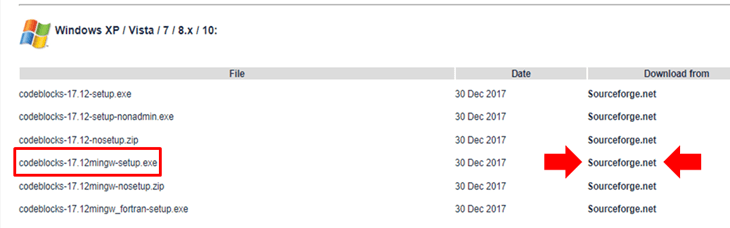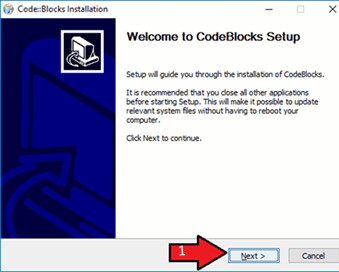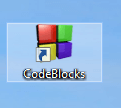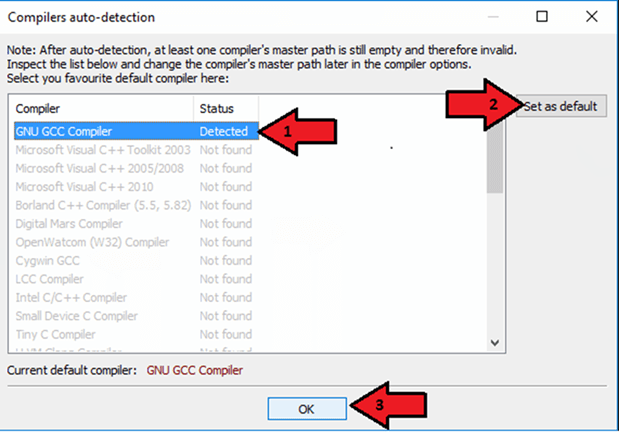So laden Sie den GCC-Compiler in C herunter und installieren ihn Windows PC
So installieren Sie GCC auf Windows
Wir werden eine integrierte Open-Source-Entwicklungsumgebung mit dem Namen verwenden Code :: Blocks welches bündelt a Compiler (genannt gcc angeboten von Freier Software Foundation GNU), Herausgeber und Debugger in einer ordentlichen Verpackung.
Schritt 1) Laden Sie die Binärversion herunter
Gehe zu https://www.codeblocks.org/downloads/ und klicken Sie auf Binärfreigabe.
Schritt 2) Wählen Sie das Installationsprogramm mit GCC aus Windows Compiler
Wählen Sie das Installationsprogramm mit GCC-Compiler, z. B. codeblocks-17.12mingw-setup.exe, das den Download des GNU GCC-Compilers von MinGW und den GNU GDB-Debugger mit Code::Blocks-Quelldateien enthält.
Schritt 3) Starten Sie die Installation
Führen Sie das heruntergeladene Installationsprogramm aus und akzeptieren Sie die Standardoptionen für die Installation von GCC Windows. Dieser unkomplizierte Prozess gewährleistet eine nahtlose Einrichtung des GCC-Compilers auf Ihrem Windows System.
Schritt 4) Akzeptieren Sie die Allgemeinen Geschäftsbedingungen
Akzeptieren Sie die Vereinbarung
Schritt 5) Behalten Sie die Standardkomponentenauswahl bei
Behalten Sie die Standardauswahl der Komponenten bei und klicken Sie auf Weiter.
Schritt 6) Suchen Sie den Installationspfad
Sie können den Installationsordner ändern und auf Weiter klicken.
Schritt 7) Suchen Sie das CodeBlocks-Symbol und doppelklicken Sie darauf
Um Code::Blocks zu starten, doppelklicken Sie auf das Symbol.
Schritt 8) Lassen Sie den Compiler selbst erkennen
Es erkennt den GCC-Compiler für Windows automatisch, legen Sie es als Standard fest.
Mitarbeiter C/C++ Dateien mit Code::Blocks
Schritt 9) Öffnen Sie die IDE und beginnen Sie mit der Verwendung
Sie sehen den IDE-Startbildschirm.
Installieren Sie GCC Linux
Linux-Betriebssysteme sind meist mit vorinstalliertem GCC ausgestattet. Um zu überprüfen, ob der Compiler auf dem Computer installiert ist, führen Sie den folgenden Befehl im Terminal aus:
gcc --version
Wenn der gcc auf dem Computer installiert ist, werden nach der Ausführung dieses Befehls Informationen zum Compiler zurückgegeben. Andernfalls werden Sie aufgefordert, den Compiler zu installieren.
So richten Sie die „C“-Umgebung ein Linux Verteilungen folgen den angegebenen Schritten:
1. Terminal öffnen.
2. Geben Sie für Red-Hat- und Fedora-Benutzer diesen Befehl ein und führen Sie ihn aus
# yum groupinstall 'Development Tools'
3. Für Debian und Ubuntu Benutzer, geben Sie den folgenden Befehl ein und führen Sie ihn aus
$ sudo apt-get update $ sudo apt-get install build-essential manpages-dev
4. Um zu überprüfen, ob der GCC wie zuvor besprochen erfolgreich auf dem Computer installiert wurde, führen Sie den folgenden Befehl aus
gcc --version
Installieren Sie GCC auf dem Mac
Um eine C-Programmierumgebung auf einem MAC-Betriebssystem einzurichten, befolgen Sie die angegebenen Schritte:
1. Besuchen Sie den angegebenen Link https://developer.apple.com/downloads/index.action für die Installation von gcc auf Windows. Sie benötigen eine Apple-Entwickler-ID
„Befehlszeilentools für X-Code“, wählen Sie eine beliebige Version aus (die neueste Version wird immer empfohlen) und laden Sie sie herunter .dmg Datei.
2. Nachdem die Datei auf den Computer heruntergeladen wurde, doppelklicken Sie und folgen Sie dem Assistenten, um die Datei zu installieren. Behalten Sie immer die Standardeinstellungen bei, die vom Installationsassistenten vorgeschlagen werden.
3. Öffnen Sie nach dem Installationsvorgang ein Terminal und führen Sie den Befehl gcc -v aus, um zu überprüfen, ob alles erfolgreich installiert wurde.
Fazit
'C' Das Programm kann auf jedem Computer geschrieben und ausgeführt werden, der über eine geeignete Umgebung zum Ausführen des Programms verfügt. Es wird empfohlen, dafür einen IDE- oder C-Compiler zu verwenden Windows um C-Programme auszuführen. Eine IDE umfasst einen Compiler, einen Editor und einen Debugger. Clanfg, MinGW-Compiler (minimalistische GNU-Compiler-Sammlung für Windows), Der tragbare „C“-Compiler und Turbo C sind beliebte verfügbare Compiler.